
Мазмуну:
- Автор Lynn Donovan [email protected].
- Public 2023-12-15 23:50.
- Акыркы өзгөртүү 2025-01-22 17:31.
Эгер сиз Mesengerдеги баарын көрүү дегенди бассаңыз Facebook , же түз эле messenger.com сайтына өтүңүз, сиздин каттар кутуңуздун форматы бир аз башкачараак. Браузериңиздин жогорку сол жагындагы орнотуулар сөлөкөтүн чыкылдатып, тандаңыз Кабар Суранычтар. Баарын ылдый сыдырыңыз билдирүү сурамдарды жана көрүү үчүн чыкылдатсаңыз болот чыпкаланган билдирүүлөр.
Кийинчерээк, кимдир бирөө Facebook 2019дагы чыпкаланган билдирүүлөргө кантип кирүүгө болот?
Эң жөнөкөй жолу мүмкүндүк алуу келген кутучага өтүү үчүн facebook .com/ билдирүүлөр /башка иш столунда. Messenger тиркемесинин ичинде жашыруун кат кутусу төрт менюнун астында көмүлгөн. үчүн алуу ага Орнотууларды, андан кийин Адамдарды, андан кийин таптаңыз Кабар Сурамдарды жана таптап "Кара чыпкаланган өтүнүчтөр" шилтемеси.
Фейсбукта чыпкаланган билдирүүлөр эмнени билдирет? Негизги Чыпкалоо көбүнчө жол берүүнү камтыйт билдирүүлөр тартып Facebook досторуңуз жана сиз тааныган адамдар (мисалы, "достордун достору") почтаңызга. катуу Чыпкалоо "Достор үчүн гана" параметри, андыктан сиз досторуңуз эмес Facebook достору менен башкага жөнөтүлөт билдирүүлөр папка.
Фейсбуктагы жашыруун билдирүүлөргө кантип кирүүгө болот?
Фейсбуктун жашыруун кутусунан жашыруун билдирүүлөрдү кантип тапса болот
- Facebook Messenger колдонмосун ачыңыз.
- Төмөнкү оң бурчтагы "Орнотууларды" таптаңыз.
- "Адамдар" опциясын тандаңыз.
- Анан "билдирүү суроо-талаптары".
- Учурдагы сурамдардын астында жайгашкан "Чыпкаланган суроо-талаптарды көрүү" опциясын таптаңыз.
Фейсбукта билдирүү сурамдарын кантип карайм?
Бул жерде жашыруун сактагычты кантип табуу керек:
- Facebook Messenger колдонмосун ачыңыз.
- Төмөнкү оң бурчтагы "Орнотууларды" таптаңыз.
- "Адамдар" опциясын тандаңыз.
- Анан "билдирүү суроо-талаптары".
- Учурдагы сурамдардын астында жайгашкан "Чыпкаланган суроо-талаптарды көрүү" опциясын таптаңыз.
Сунушталууда:
Мен Facebook билдирүүлөрүмдү кантип текшере алам?

Чечим: Серепчиңиздин жөндөөлөрүнөн "Иш тактасынын сайтына суроо" баскычын таптаңыз. iOS'то бул жөндөөнү Safariдеги бөлүшүү баскычын таптап таба аласыз. Androidде жогорку оң бурчтагы үч чекит меню сөлөкөтүн таптаңыз. Ошо сыяктуу эле, сиз досторуңузга билдирүү жазуу үчүн Facebook.com/messenger сайтына кирсеңиз болот
IDoc каталарын кантип тапсам болот жана кантип кайра иштетесиз?

BD87 транзакциясындагы катаны жана түпкү себебин текшергенден кийин, төмөндөгү кадамдарды аткаруу менен IDocту кайра иштетүү мүмкүн болушу керек: WE19га өтүп, IDocту тандап, аткарыңыз. Чоо-жайы IDoc көрсөтүлөт. Сиздин талапка ылайык сегменттеги маалыматтарды өзгөртүү. Стандарттык кирүүчү процессти басыңыз
Эмне үчүн мен билдирүүлөрүмдү POFтен көрө албайм?

Эгер билдирүүңүз жөнөтүлбөй жатса, бул төмөнкү себептерден улам болушу мүмкүн: Алуучуда сиз менен байланышууга тыюу салган почта жөндөөлөрү бар. Алардын профилинде сиз көрө албаган чектөөлөр болушу мүмкүн. Эгер ушундай болсо, POF сизге билдирүү көрсөтөт
Сиз фейсбуктан түз эфирде иштей аласызбы?
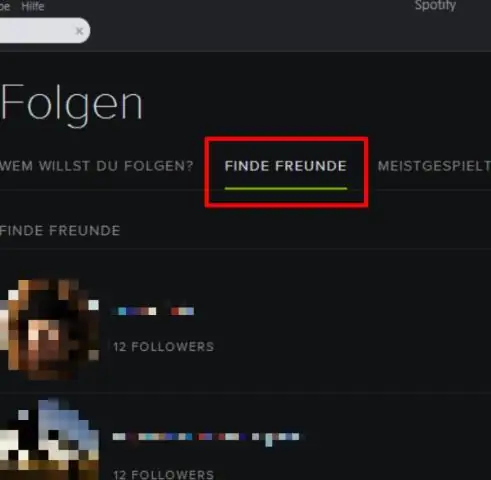
Компьютерден түз берүүңүздү баштоо үчүн, Жаңылыктар түрмөгүңүздүн же Убакыт тилкеңиздин жогору жагындагы “Түз видеону” чыкылдатыңыз, андан соң сүрөттөмө кошуу үчүн көрсөтмөлөрдү аткарыңыз жана аудиторияңызды тандаңыз. Биз ошондой эле компьютерден түз эфирге чыкканда агымдык программалык камсыздоону же тышкы жабдыкты колдонууну жеңилдеткен жаңы функцияны коштук
Viber билдирүүлөрүмдү жаңы iPhone-ума кантип калыбына келтирем?

Viber билдирүүлөрүн oniPhone калыбына келтирүү үчүн кадамдарды жасаңыз. Орнотуулар > Жалпы > Калыбына келтирүү бөлүмүнө өтүп, түзмөгүңүздү баштапкы абалына кайтаруу үчүн "Мазмунду жана орнотууларды өчүрүү" баскычын таптаңыз. Колдонмолор жана маалыматтар экранынан "iCloud камдык көчүрмөсүн калыбына келтирүү" баскычын таптап, андан кийин iCloud'ка кириңиз
